لأجل تطوير تطبيقات PHP وMySQL واستضافة سكربتات وتنفيذ ملفات PHP وغيرها... أنت لست بحاجة لاتصال بالإنترنت! كيف؟ من خلال الاعتماد على برنامج AppServ الذي يحول جهازك إلى سيرفر محلي يعمل على كل متصفحات الإنترنت.
ما هو برنامج AppServ؟
هو برنامج مجاني قد تم تطويره من قبل Phanupong Panyadee المطور الأول التايلندي الجنسية وقد تم إطلاق النسخة الأولى منه في عام 2001، وقد تم تطوير هذا البرنامج بغرض توفير أداة تسهل وتساعد على تطوير التطبيقات الخاصة بـ PHP و MySQL والعديد من البرامج الأخرى.
يوفر البرنامج لمستخدميه العديد من الخدمات، فبالإضافة إلى إمكانية تطوير التطبيقات المختلفة باستخدامه، فهو يسمح للمستخدم بإنشاء سيرفر كامل خاص به بشكل محلي على جهازه الخاص لاستخدامه بغرض فحص ومعاينة صفحات وتطبيقات النت المطورة من قبله قبل رفعها على سيرفر فعلي وإتاحتها للعموم وهو الاستخدام الأشهر للبرنامج.
ما هي الخصائص والميزات الخاصة به؟
1 – دعمه للعديد من الخدمات والبرامج
يأتي برنامج AppServ بالكثير من الخدمات والبرامج المضمنة بشكل أساسي ضمن حزمة تثبيت البرنامج، وأشهر هذه الخدمات المدعومة في النسخة الأخيرة منه هي:
- خدمة Apache بإصدار 2.4.41
- لغة PHP الإصدار 7.3.10
- خدمة قواعد البيانات MySQL الإصدار 8.0.17
- خدمة phpMyAdmin بإصدارها 4.9.1
- بروتوكولات TLS وSSL أو https
وبسبب دعمه لكل هذه الخدمات يمكن للمستخدم تنصيب الوورد بريس عليه واستخدامه بكامل ميزاته كأنه سيرفر حقيقي.
2 – تطويره المستمر
رغم مضي ما يقارب عقدان من الزمن على إطلاق أولى نسخ البرنامج، لكنه وإلى يومنا هذا يتلقى التحديثات الضرورية واللازمة لمواكبة آخر التطورات التقنية من قبل فريق التطوير الخاص به الأمر الذي يرفع من وثوقيه وفعاليته.
3 – سهولة تنصيبه وإعداده
يمكن تنصيب البرنامج وإعداد كل الخدمات الخاصة به خلال مدة زمنية قياسية مقدارها دقيقة واحدة، هذا بحسب كلام المطورين، وبحسب تجربتنا للبرنامج نستطيع تأكيد هذه المعلومة بشكل جزئي فهو فعلاً سهل وسريع ولكن رقم دقيقة واحدة مبالغ به قليلاً، فهو يقوم بإعداد كل الملفات المطلوبة مثل httpd.conf - my.ini - php.ini بشكل تلقائي أثناء عملية التنصيب.
ما هي أهم سلبياته؟
رغم كل الإيجابيات والمميزات الخاصة بالبرنامج إلا أنه يمتلك سلبية رئيسية لا بد من ذكرها، ألا وهي دعمه لنظام التشغيل Windows فقط دون توفير أي نسخة خاصة بأنظمة التشغيل الأخرى Mac OS وLinux وهو أمر قد يزعج الكثير من المطورين لعدم وجود نسخة من البرنامج خاصة بنظام التشغيل الذي تعمل به أجهزتهم.
تنصيب برنامج AppServ وتجهيزه للاستخدام
قبل البدء بتنصيب برنامج AppServ عليك أولاً الذهاب إلى موقع البرنامج الرسمي وتنزيل ملف التنصيب الخاص به من خلال هذا الرابط.
يمكن تحميل نسخ أقدم من البرنامج خاصة بأنظمة ويندوز القديمة مثل Windows 9x,ME أو Windows NT,2000,2003,XP من خلال قسم AppServ EOL Versions والذي يحتوي على جميع النسخ القديمة التي توقف دعمها.
ملاحظة: خطوات هذا الشرح تم تطبيقها على النسخة 9.3.0 من البرنامج، لذلك في حال كنت تقوم بعملية تنصيب نسخة مختلفة من البرنامج قد تلاحظ بعض الاختلافات البسيطة.
خطوات تنصيب برنامج AppServ
نبدأ شرح خطوات التنصيب بعد تحميل النسخة المناسبة من البرنامج:
- نشغل ملف التنصيب الذي حملناه من الموقع ونوافق على إعطائه الصلاحيات المطلوبة.
- ثم من واجهة التنصيب الرئيسية نضغط على Next
- بعد قراءة اتفاقية الترخيص نضغط على I Agree للمتابعة، أو يمكن الضغط على I Agree فوراً دون قراءتها وإضاعة الوقت فالبرنامج موثوق.
- من خلال الواجهة التالية نقوم باختيار مسار تنصيب البرنامج على الجهاز، من الأفضل تنصيب البرنامج على المسار الافتراضي الخاص به C:\AppServ لضمان عمل البرنامج مع كافة ملحقاته بشكل صحيح، ثم نضغط على Next
- من الواجهة التالية نقوم باختيار الخدمات المراد تنصيبها مع البرنامج، من الأفضل تحديد جميع الخدمات إلا في حال كنت تستخدم برنامج آخر لإدارة إحدى هذه الخدمات، ثم نضغط على Next
- ثم من الواجهة التالية، نقوم بتحديد خيارات السيرفر المحلي أو يمكن ترك القيم على القيم الافتراضية الظاهرة في الصورة التالية.
- من خلال الواجهة التالية نقوم بتحديد كلمة السر الخاصة بالمستخدم المسؤول Root الخاص بسيرفر MySQL ونضغط على Install للبدء بعملية التنصيب.
- بعدها مباشرةً ستبدأ عملية التنصيب، ننتظر قليلاً ريثما ينتهي البرنامج من تنصيب الملفات المطلوبة.
- بعد الانتهاء تظهر واجهة اكتمال التنصيب، والتي تحتوي على خيارين لتشغيل خادم Apache وخدمة MySQL، نضغط على Finish
- ملاحظة: بعد الضغط على Finish قد تظهر رسالة تنبيه أمان من Windows بخصوص الوصول إلى الشبكة، يفضل الإبقاء على الخيارات الافتراضية ثم نضغط على السماح بالوصول.
التحقق من عمل البرنامج
وهكذا تكون عملية التنصيب تمت بنجاح، وللتحقق من عمل البرنامج بشكل صحيح نقوم بما يلي:
- نفتح المتصفح وندخل إلى الرابط http://localhost، وفي حال ظهرت صفحة مثل الصورة التالية فتأكد أن البرنامج يعمل بدون أي مشاكل.
تجربة برنامج AppServ
بعد الانتهاء من تنصيب البرنامج بنجاح والتحقق من عمله بشكل صحيح، سيقوم المستخدم من خلاله بتجريب صفحات الويب التي طورها أو تطبيق الويب الذي يعمل عليه أو سيقوم بتنصيب الوورد بريس عليه لاختبار موقعه محلياً.
ومن أجل ذلك فهو بحاجة إلى معرفة المكان الذي سيضع فيه ما يريد اختباره، وهذا المكان يكون بداخل المجلد الخاص ببرنامج AppServ والذي بدوره يكون في المسار الذي حددناه أثناء عملية التنصيب، ففي حال اتبعت الخطوات معنا سيكون المسار هو C:\AppServ
C:\AppServ\wwwبداخل المجلد AppServ سنجد مجلد اسمه www وهو المجلد الذي نبحث عنه والذي سيتم وضع كل ما يريد المستخدم تجربته بداخله.
وبداخل مجلد الـ www يمكنك تثبيت ووردبريس محلي.

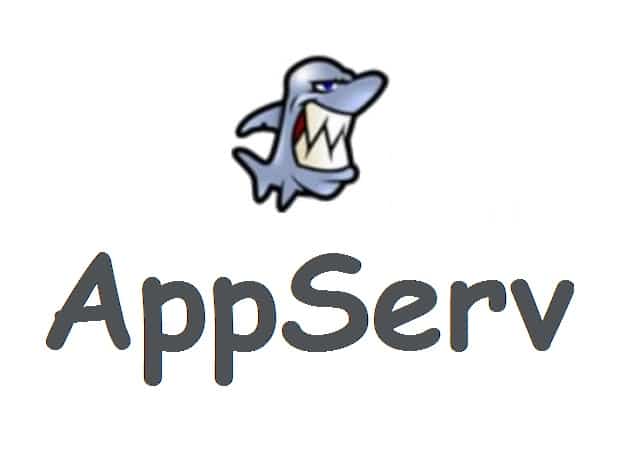
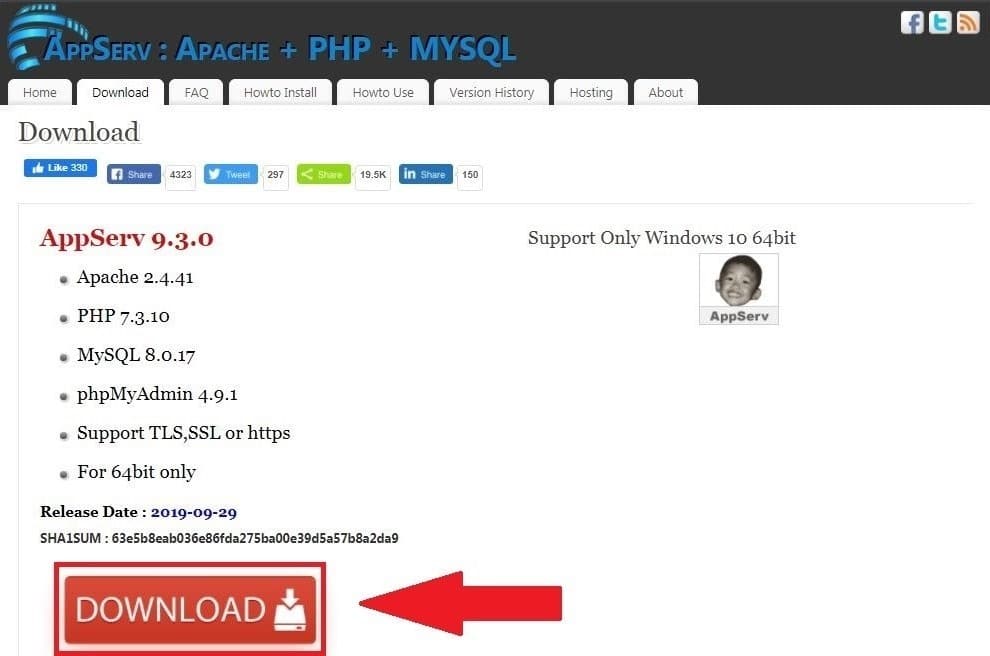
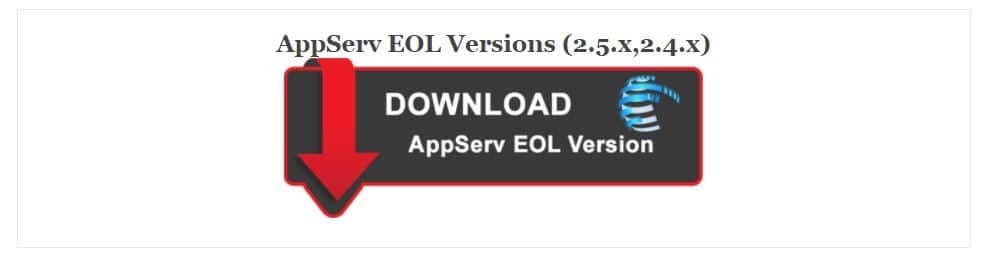
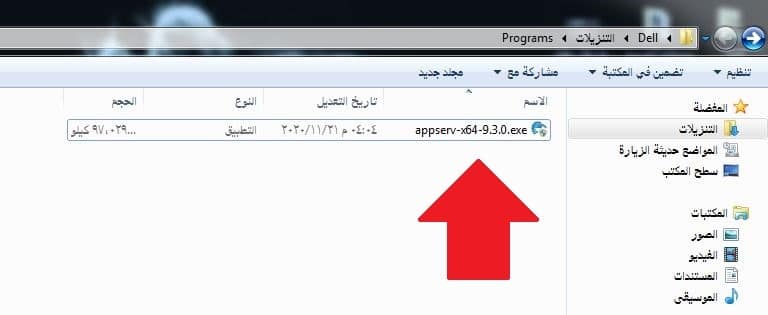
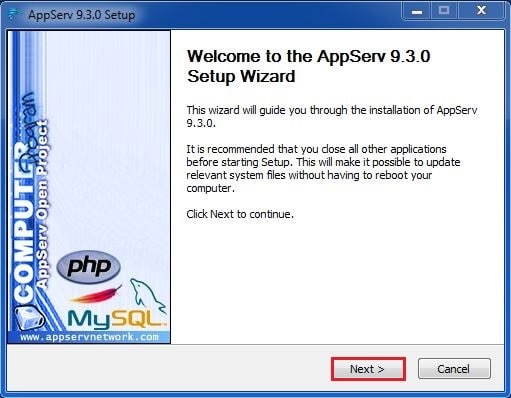
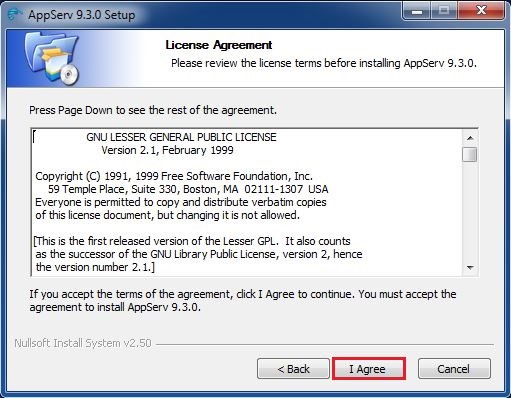
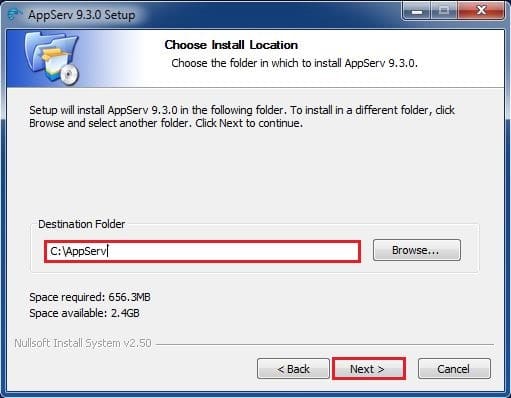
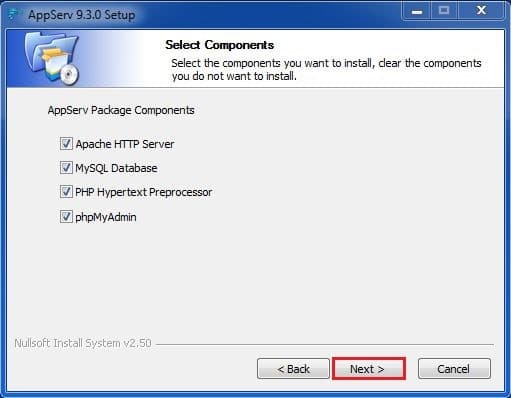
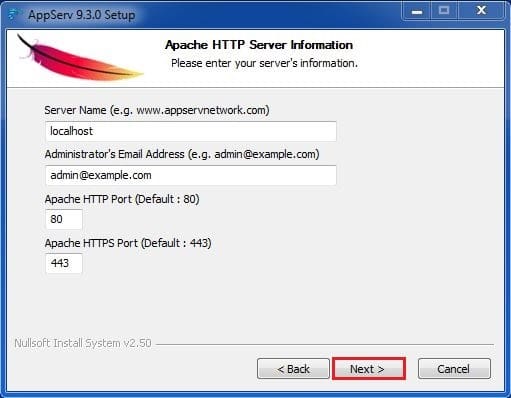
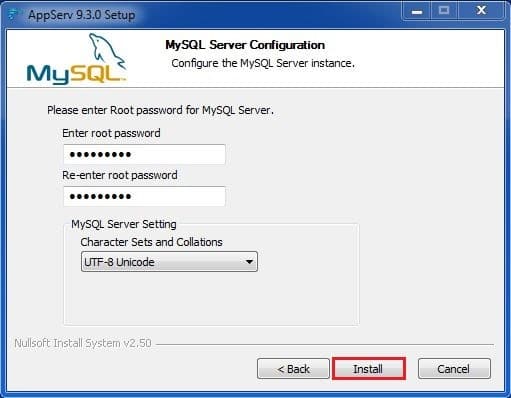
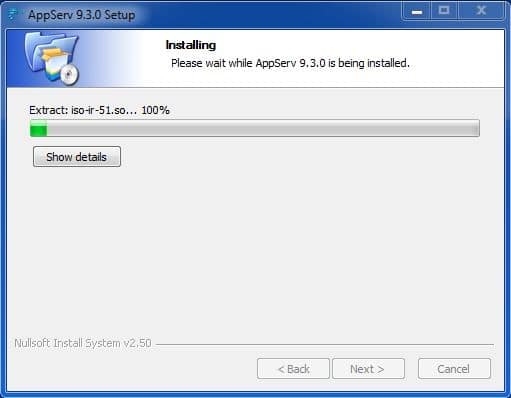
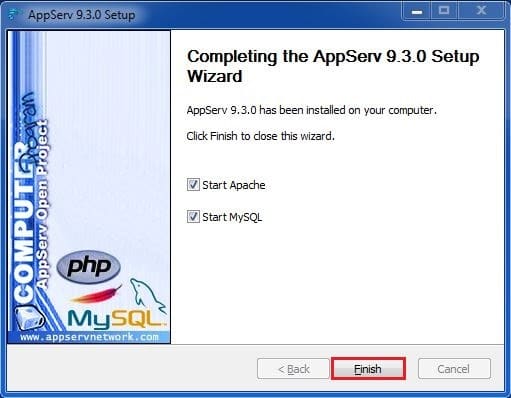
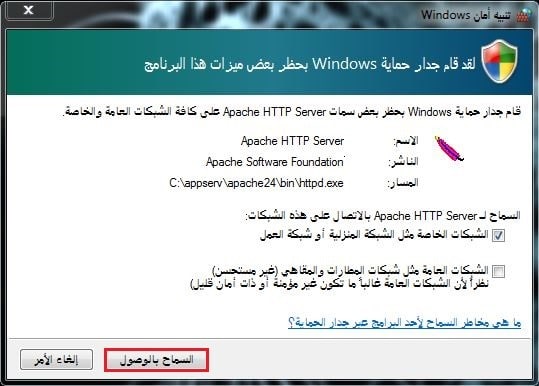
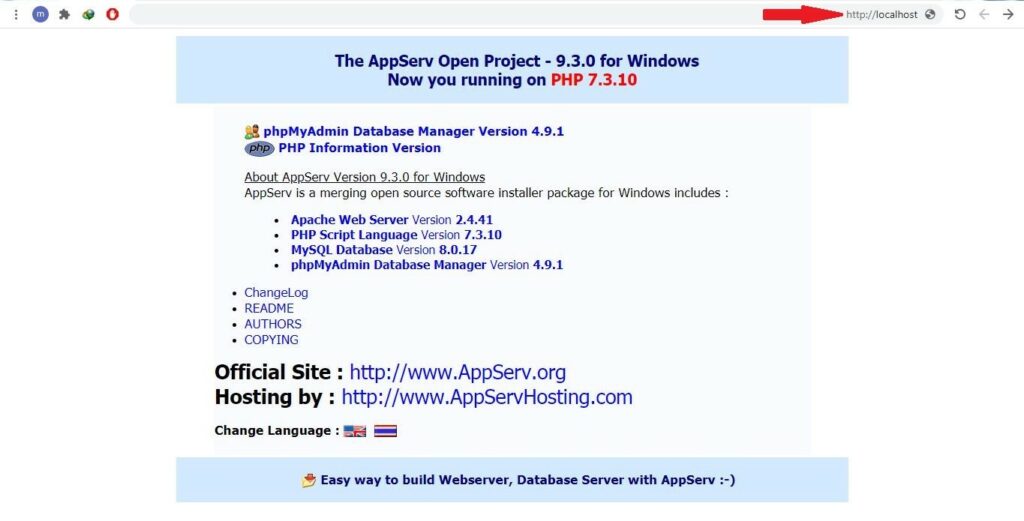






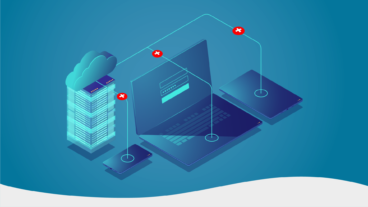

ارجو لو تضيف شرح لتسطيب الوردبريس ع الاب سيرفر
حاليًا هناك برنامج رسمي وأفضل لتنصيب ووردبريس محليًا، وهو WordPress Sutdio، وقد شرحناه في مقال (شرح WordPress Sutdio لبناء موقع على الخادم المحلي).